 Tutorial sistem
Tutorial sistem
 MAC
MAC
 Cara Mengaktifkan Adobe Flash Player di Mac: Hidupkannya di mana -mana penyemak imbas
Cara Mengaktifkan Adobe Flash Player di Mac: Hidupkannya di mana -mana penyemak imbas
Cara Mengaktifkan Adobe Flash Player di Mac: Hidupkannya di mana -mana penyemak imbas
Mar 13, 2025 pm 12:43 PMJika anda seorang pengguna Mac, anda mungkin melihat mesej ralat yang meminta anda menghidupkan Flash Player apabila melawat tapak dengan video atau kandungan multimedia. Walaupun Adobe tidak lagi menyokong Flash Player, sesetengah laman web masih bergantung padanya. Dalam panduan ini, kami akan menunjukkan kepada anda bagaimana untuk membolehkan Pemain Flash pada Mac anda untuk memperbaiki sebarang masalah yang anda hadapi.
Adakah Mac menggunakan Adobe Flash Player
Mac tidak lagi menggunakan Adobe Flash Player secara lalai, kerana Adobe Flash Player pada versi terbaru Mac tidak lagi disokong. Perubahan ini diperlukan untuk menguruskan pelbagai isu keselamatan dan beralih ke teknologi yang lebih cekap seperti HTML5. Walau bagaimanapun, jika anda masih perlu melihat kandungan yang memerlukan pemain flash lama, ada cara untuk membolehkannya, walaupun ini mungkin membawa kepada masalah yang berpotensi dan risiko malware.
Bagi mereka yang menggunakan versi MACOS yang lebih lama seperti Snow Leopard, Lion, atau El Capitan, memasang Flash Player mungkin masih mungkin. Walaupun, Flash telah digantikan sepenuhnya pada sistem Mac yang lebih baru seperti Monterey dan Catalina.
Pelayar apa yang menyokong Flash
Walaupun Flash tidak lagi digunakan secara meluas, beberapa pelayar web masih membolehkan anda membolehkannya mengakses kandungan tertentu. Berikut adalah senarai penyemak imbas yang masih menyokong Flash:
- Safari
- Google Chrome
- Microsoft Edge
- Mozilla Firefox
Sekarang, ikuti panduan kami untuk mengetahui cara menghidupkan Flash Player untuk setiap penyemak imbas.
Bagaimana untuk membolehkan Adobe Flash Player di Safari?
Untuk membolehkan Adobe Flash Player di Safari, anda perlu menyemak versi Safari yang anda gunakan. Untuk mengetahui versi Safari yang anda miliki, melancarkan Safari dan klik Menu Safari> mengenai Safari , dan anda akan melihat versi dalam tetingkap pop timbul kecil.
Apabila anda sudah bersedia, anda boleh mengikuti langkah -langkah ini untuk menghidupkan Flash Player di Safari:
- Buka safari .
- Klik Menu Safari> Tetapan .
- Klik tab Laman Web .
- Di bawah tab plugin di sebelah kiri, anda akan dapati Adobe Flash Player.
- Tandakan kotak di sebelah Adobe Flash Player .
- Dalam ketika melawat menu drop-down laman web lain , pilih ON .



Bagaimana cara menghidupkan Adobe Flash Player di Google Chrome?
Mengaktifkan Adobe Flash Player di Google Chrome adalah mudah, tetapi perlu diingat bahawa Flash tidak serasi dengan kemas kini baru -baru ini. Oleh itu, anda hanya dapat menghidupkan Flash Player dalam versi Chrome yang lebih lama.
Jika anda menggunakan versi Chrome lama, inilah cara untuk membolehkan pemain flash:
- Buka Google Chrome .
- Pilih tiga titik di bahagian atas kanan dan klik tetapan .
- Tatal ke bawah dan klik Lanjutan .
- Tatal ke bawah lagi dan pilih tetapan kandungan.
- Pilih Flash dalam menu.
- Togol suis ke ON untuk membolehkan pemain flash.


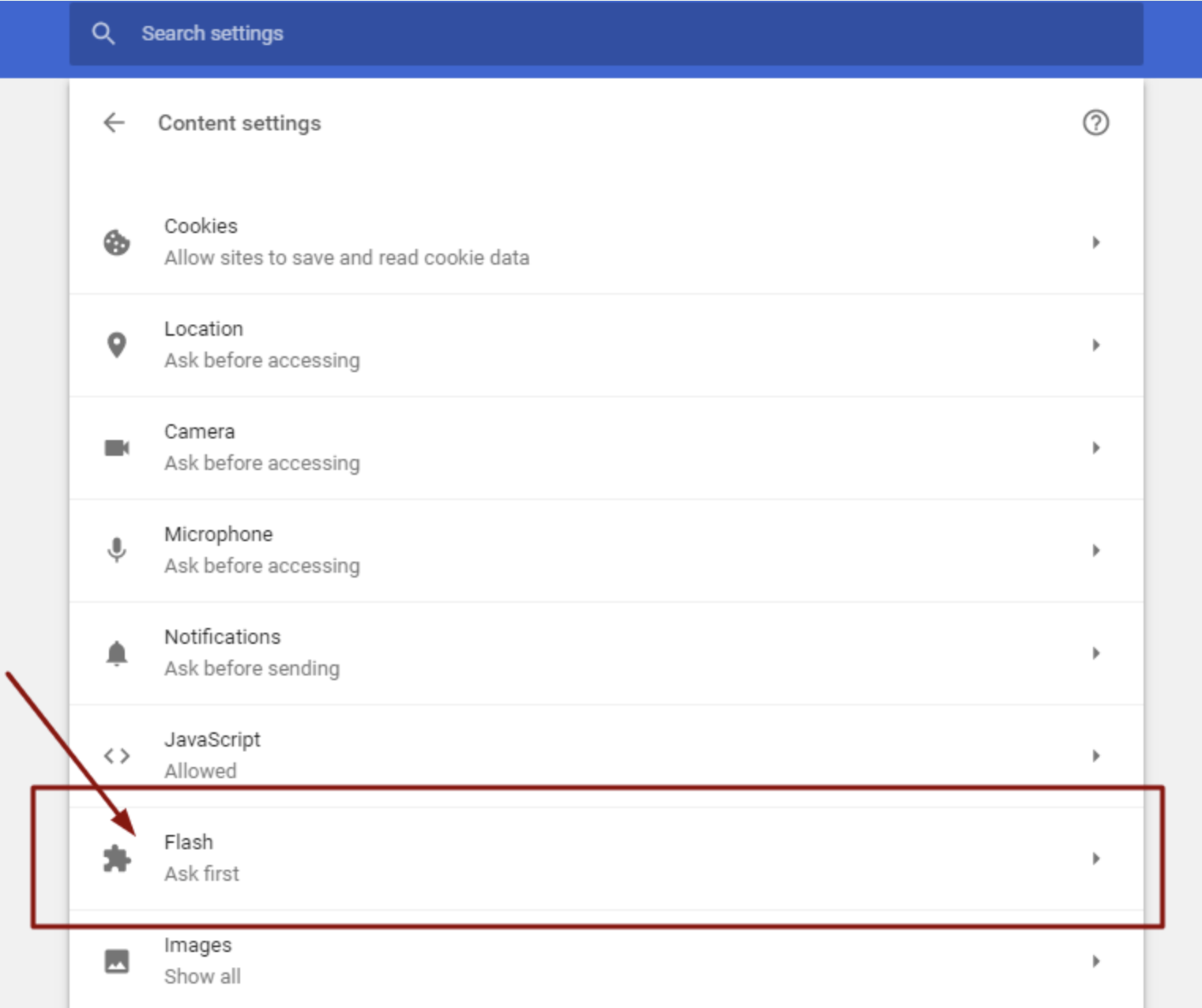

Bagaimana untuk membolehkan pemain flash adobe di microsoft edge?
Menghidupkan Flash Player di Microsoft Edge agak mudah juga, tetapi anda harus mengetahui beberapa batasan kerana Flash telah didiskaunkan dalam banyak kemas kini baru penyemak imbas.
Jika anda menggunakan versi Edge yang lebih lama, inilah cara membenarkan pemain flash:
- Lancarkan Microsoft Edge .
- Klik tiga titik di sebelah kiri atas dan klik tetapan .
- Pilih Kebenaran Laman .
- Di samping bertanya sebelum menjalankan Flash , togol suis.


Bagaimana untuk mendapatkan Adobe Flash Player untuk bekerja di Mozilla Firefox?
Untuk mendapatkan Flash Player yang bekerja di Mozilla Firefox versi 69, pertama, anda perlu memastikan Flash dipasang dengan betul dan dikonfigurasi. Ia juga merupakan idea yang baik untuk mengemas kini penyemak imbas ke versi terkini Firefox dan menguruskan tetapan Flash melalui Firefox Manager.
Inilah cara mengaktifkan Adobe Flash Player di Mozilla Firefox:
- Buka Firefox .
- Klik tiga baris di sebelah kanan atas dan pilih Tambah ONS .
- Pilih plugin dan klik tiga titik di sebelah Flash Shockwave .
- Pilih minta untuk mengaktifkan .
- Firefox memaparkan ikon di sebelah bar alamat sekali kandungan kilat dikesan. Ikon ini memberi kuasa kepada anda sama ada mengaktifkan atau melumpuhkan Flash untuk tapak tertentu.
- Klik ikon dan pilih Benarkan .


Adakah anda memerlukan Adobe Flash Player di Mac anda?
Dalam kebanyakan kes, anda tidak memerlukan Adobe Flash Player pada Mac anda kerana ia telah digantikan oleh teknologi yang lebih canggih yang lebih baik disokong di seluruh pelayar web yang popular. Terus menggunakan Flash Player boleh membawa kepada masalah keselamatan dan masalah keserasian, terutamanya dengan versi MACOS yang lebih baru.
Apakah alternatif kepada pemain flash adobe untuk mac
Alternatif terbaik untuk Adobe Flash Player untuk pengguna Mac ialah HTML5 . Teknologi ini disepadukan ke dalam semua pelayar moden, membolehkan anda melihat kandungan dengan lancar tanpa memerlukan plugin tambahan.
Masa Flash habis, tetapi anda tahu gerudi
Adobe Flash Player digunakan untuk memainkan peranan penting dalam dunia digital, tetapi telah lama digantikan oleh teknologi yang lebih menjanjikan. Jika anda masih perlu mengaktifkan Adobe Flash Player, ikuti langkah -langkah yang kami gariskan di atas untuk membimbing anda.
Sebagai kata -kata berhati -hati, kami ingin mengingatkan anda bahawa memasang Flash boleh meletakkan Mac anda berisiko virus. Untuk membantu anda mengekalkan peranti anda, artikel blog kami mengenai ancaman virus Flash Player memberikan nasihat tentang cara mengelakkan risiko yang berpotensi.
Untuk meningkatkan keselamatan dalam talian anda, pertimbangkan untuk menggunakan Stopad MacKeeper untuk melindungi diri anda dari iklan mengganggu dan perisian penjejakan semasa melayari.
Untuk memastikan pelayaran anda selamat, inilah peringatan bagaimana untuk memuat turun Stopad MacKeeper:
- Muat turun MacKeeper .
- Buka aplikasi kami dan klik Stopad .
- Tekan Pasang di sebelah pelayar web pilihan anda.
- Anda akan dibawa ke tetapan penyemak imbas anda, di mana anda perlu mengikuti langkah -langkah untuk membolehkan Stopad pada penyemak imbas anda.




Alat kami juga boleh meningkatkan prestasi MAC anda dengan mengoptimumkan memori dan penyimpanan, memastikan pengalaman pengguna keseluruhan yang lebih lancar. Lihatlah hari ini.
Atas ialah kandungan terperinci Cara Mengaktifkan Adobe Flash Player di Mac: Hidupkannya di mana -mana penyemak imbas. Untuk maklumat lanjut, sila ikut artikel berkaitan lain di laman web China PHP!

Alat AI Hot

Undress AI Tool
Gambar buka pakaian secara percuma

Undresser.AI Undress
Apl berkuasa AI untuk mencipta foto bogel yang realistik

AI Clothes Remover
Alat AI dalam talian untuk mengeluarkan pakaian daripada foto.

Clothoff.io
Penyingkiran pakaian AI

Video Face Swap
Tukar muka dalam mana-mana video dengan mudah menggunakan alat tukar muka AI percuma kami!

Artikel Panas

Alat panas

Notepad++7.3.1
Editor kod yang mudah digunakan dan percuma

SublimeText3 versi Cina
Versi Cina, sangat mudah digunakan

Hantar Studio 13.0.1
Persekitaran pembangunan bersepadu PHP yang berkuasa

Dreamweaver CS6
Alat pembangunan web visual

SublimeText3 versi Mac
Perisian penyuntingan kod peringkat Tuhan (SublimeText3)

Topik panas
 Bagaimana untuk menjimatkan bateri di MacBook? Bagaimana untuk memperbaikinya?
Jun 19, 2025 am 10:15 AM
Bagaimana untuk menjimatkan bateri di MacBook? Bagaimana untuk memperbaikinya?
Jun 19, 2025 am 10:15 AM
Anda telah mempunyai Mac anda selama beberapa tahun, dan anda mula merasakan kesan penuaan peranti anda -bateri tidak tahan dan juga digunakan. Untuk mengelakkan terjebak dengan mac mati, anda tidak mempunyai pilihan selain mengambil pengecas anda e
 Cara Menghapus Mod Fokus pada iPhone & iPad
Jun 18, 2025 am 10:40 AM
Cara Menghapus Mod Fokus pada iPhone & iPad
Jun 18, 2025 am 10:40 AM
Fungsi mod fokus dilengkapi dengan beberapa pilihan pra-set seperti kerja, memandu, tidur, dan pengguna juga bebas untuk membuat adat yang dapat dibayangkan. Sekiranya anda mendapati diri anda tidak memerlukan banyak mod fokus - sama ada kerana
 Cara menghantar mesej secara automatik dengan Siri dari iPhone tanpa pengesahan
Jun 20, 2025 am 09:40 AM
Cara menghantar mesej secara automatik dengan Siri dari iPhone tanpa pengesahan
Jun 20, 2025 am 09:40 AM
Jika anda mempercayai Siri untuk tepat menyalin ucapan anda ke dalam teks dan hantar sebagai mesej, anda boleh mengaktifkan tetapan yang membolehkan Siri menghantar mesej secara automatik dari iPhone anda tanpa meminta pengesahan terlebih dahulu. Dengan ciri pengesahan Enab
 Betulkan kesalahan iCloud & “ boleh ’ t mewujudkan sambungan selamat dengan idmsa.apple.com ” di macos Sierra & High Sierra
Jun 22, 2025 am 10:06 AM
Betulkan kesalahan iCloud & “ boleh ’ t mewujudkan sambungan selamat dengan idmsa.apple.com ” di macos Sierra & High Sierra
Jun 22, 2025 am 10:06 AM
Sesetengah pengguna komputer Mac yang menjalankan MacOS Sierra dan MacOS High Sierra telah melaporkan isu -isu ketika cuba log masuk ke Apple ID atau iCloud melalui keutamaan sistem, serta masalah mengakses iCloud.com menggunakan Safari. Di samping itu, safari gagal loa
 Dengarkan mesej audio panjang lebih mudah di iPhone dengan helah ini
Jun 23, 2025 am 09:44 AM
Dengarkan mesej audio panjang lebih mudah di iPhone dengan helah ini
Jun 23, 2025 am 09:44 AM
Pernahkah anda menerima mesej audio yang panjang di iPhone anda dan semasa mendengar, skrin dimatikan, mengganggu main balik dan memaksa anda untuk memulakan semula? Ia agak mengecewakan, bukan? Lain kali anda menerima mesej suara yang panjang di IPH anda
 7 ciri terbaik iOS 16 untuk diperiksa dengan segera
Jun 22, 2025 am 09:56 AM
7 ciri terbaik iOS 16 untuk diperiksa dengan segera
Jun 22, 2025 am 09:56 AM
IOS 16 kini tersedia untuk pengguna iPhone, menawarkan kemas kini pepejal yang penuh dengan ciri -ciri praktikal yang anda pasti nikmati. Penambahan yang paling ketara dan menarik adalah keupayaan untuk memperibadikan skrin kunci anda. Namun, terdapat juga banyak yang lebih kecil
 Arkib Laporan Pelanggaran Data - 2017
Jun 24, 2025 am 09:51 AM
Arkib Laporan Pelanggaran Data - 2017
Jun 24, 2025 am 09:51 AM
Dalam catatan blog ini, kami telah mengumpulkan 22 pelanggaran yang paling penting yang berlaku pada tahun 2017. Semua laporan telah dijalankan oleh Chris Vickery - pemburu pelanggaran data, yang telah bekerjasama dengan MacKeeper untuk memberikan repor
 Cara Menamakan Nama MAC Nama Komputer di MacOS Sonoma & Ventura
Jun 17, 2025 pm 04:53 PM
Cara Menamakan Nama MAC Nama Komputer di MacOS Sonoma & Ventura
Jun 17, 2025 pm 04:53 PM
Menyesuaikan Mac anda dengan menamakan semula ia membantu membezakannya dari peranti lain, terutamanya apabila menggunakan AirDrop, dan memudahkan untuk mengenal pasti pada rangkaian. Dalam versi MacOS Ventura 13 dan kemudian, kaedah untuk menukar nama komputer telah mengubah Compa





